Pulse Sports Kodi Complement: Urmăriți sporturile live cu impulsuri, instalați ghidul
Când doriți să vizionați sport acasă, în special sporturi din Marea Britanie sau din restul Europei, atunci Complementul Pulse Sports pentru Kodi este ideal pentru nevoile tale. Acest supliment pentru software-ul Kodi media center vă permite să transmiteți sute de canale sportive astfel încât puteți urmări orice sport vă place la un moment care vă este convenabil, din confortul propriu canapea.
Pulse Sports este un add-on foarte internațional, ceea ce înseamnă că are conținut sport din toată lumea. Puteți viziona canale americane precum Sky Sports sau ESPN și canale din Marea Britanie precum Racing UK și canale europene precum Euro Sport.

30 de zile garanție înapoi
Este important să utilizați o VPN atunci când transmiteți sporturi
Înainte de a ajunge la instrucțiunile de instalare pentru Pulse Sports, trebuie să luăm mai întâi în considerare problemele de securitate și confidențialitate. Software-ul Kodi Media Center în sine este un proiect complet open source
legal de utilizat. Cu toate acestea, suplimente precum Pulse Sports sunt create de dezvoltatori terți și pot încălca drepturile de autor prin transmiterea conținutului fără permisiune, astfel încât aceste suplimente există într-o zonă legală gri. Dacă utilizați suplimente Kodi pentru transmisie prin streaming pe o conexiune la internet nesigurată, este posibil să fiți responsabil pentru o amendă sau puteți fi urmărit penal de către autorități.Acest lucru se întâmplă deoarece Furnizorul de servicii Internet sau ISP are o înregistrare a tuturor site-urilor pe care le-ați vizitat și a tuturor fișierelor pe care le-ați descărcat. Dacă un deținător de drepturi de autor sau o agenție guvernamentală suspectează că ați accesat conținut ilegal, acestea pot obliga ISP-ul dvs. să predea toate înregistrările activității dvs. de internet. Apoi, titularul sau agenția de copyright poate dovedi că ați accesat conținut ilegal și vă va urmări penal pentru acesta.
Pentru a vă proteja de aceste probleme, cel mai bun mod de a vă păstra în siguranță este să utilizați un VPN ori de câte ori transmiteți sau descărcați conținut. Un VPN este o aplicație software pe care o instalați pe dispozitivul dvs. și care criptează toate datele care vă lasă dispozitivul prin conexiunea la internet. Această criptare înseamnă că, chiar dacă datele dvs. sunt interceptate, cum ar fi ISP-ul dvs., forțele de ordine sau hackerii, nu pot decripta fluxul pentru a vedea ce tip de conținut ați accesat.
Rezultatul unei VPN este că îți va îmbunătăți securitatea împotriva atacurilor din partea hackerilor, permițându-ți să ai mai multă încredere în confidențialitatea mesajelor și comunicațiilor dvs. și vă permite să transmiteți sau descărcați conținut cu un risc mult mai mic tu.
Cel mai bun VPN pentru Kodi
Când doriți să instalați o VPN, puteți observa că există sute de furnizori VPN diferiți, dintre care unii sunt mai fiabili și mai legitimi decât alții. Este posibil să fi întâlnit servicii VPN gratuite și să fi crezut că acestea ar fi suficiente, dar multe dintre aceste servicii nu au caracteristicile de care aveți nevoie. Deci, de unde știi ce să cauți într-un furnizor VPN? Ce factori sunt importanți în alegerea unui VPN? Pentru a vă ajuta cu această decizie, am creat o listă a factorilor care credem că sunt cei mai esențiali pentru sprijinirea unui furnizor VPN pentru a vă oferi cel mai bun serviciu posibil:
- Fără logare. Dacă scopul unui VPN este să vă ferească de ochii induriști, atunci nu are rost să folosiți un furnizor VPN care să vă conecteze sau să înregistreze activitatea dvs. pe internet. Apoi ar putea fi forțați să vă predea înregistrările, la fel cum este ISP-ul dvs. Pentru a vă păstra în siguranță, aveți nevoie de un furnizor VPN care nu păstrați jurnalele a utilizării dvs. de internet.
- Viteze rapide. Când doriți să utilizați VPN-ul dvs. pentru streaming video, mai ales dacă este de înaltă calitate, atunci aveți nevoie de o lățime de bandă. Un VPN cu viteze de conectare rapide este o necesitate, astfel încât nu trebuie să așteptați în jurul valorii de fluxuri pentru a proteja sau a se încărca site-urile web.
- O mulțime de servere. Când porniți programul VPN, vă veți conecta la un server undeva în lume. Unele servere vor fi rapide și mai fiabile decât altele, în funcție de locația dvs. geografică și de alți factori. Dacă găsiți că un server este ocupat, prea lent sau nu este potrivit pentru nevoile dvs., atunci veți dori să treceți la un alt server. Un furnizor VPN bun va avea sute de servere la care vă puteți conecta, astfel încât să aveți o mulțime de opțiuni pentru a găsi ceea ce aveți nevoie.
- Servere în multe țări. O caracteristică utilă a unui VPN este capacitatea de a vă răsfăța locația - adică de a face să arate pe un site web ca și cum îl accesați dintr-un alt loc. De exemplu, s-ar putea să răsfățați o locație din SUA, astfel încât să puteți accesa conținut blocat de regiune pe site-ul ESPN. Pentru a face acest lucru, VPN-ul dvs. trebuie să aibă un server la care vă puteți conecta în țara pe care încercați să o răsfățați. Din acest motiv, este util să aveți un furnizor VPN care are servere disponibile într-un număr mare de țări diferite.
- Criptare solidă. Ca o problemă de securitate, doriți să vă asigurați că furnizorul dvs. VPN utilizează o criptare puternică, astfel încât acesta să nu poată fi rupt cu ușurință de agenții guvernamentale sau de alții.
- Sunt permise toate tipurile de trafic. O caracteristică atrăgătoare a unui VPN este capacitatea de a păstra toate datele criptate în siguranță - și asta înseamnă comunicări prin Protocoalele VoIP și Descărcări P2P cum ar fi torenturile, precum și navigarea web și streamingul video. Multe VPN-uri gratuite nu permit descărcările P2P sau alte tipuri de trafic, astfel încât dacă doriți să vă păstrați în totalitate în siguranță, atunci trebuie să găsiți un VPN care să permită toate tipurile de trafic.
- Asistență pentru multe sisteme de operare și dispozitive. Așa cum am spus mai înainte, utilizarea unui VPN înseamnă să vă păstrați în siguranță în toată utilizarea dvs. de internet. Prin urmare, trebuie să utilizați un VPN pe toate dispozitivele pe care le utilizați în mod regulat, care ar putea include un desktop, un laptop, un telefon și / sau o tabletă. Nu doriți să aveți de a face cu un furnizor VPN diferit pentru fiecare dispozitiv, așa că asigurați-vă că furnizorul pe care îl alegeți acceptă toate dispozitivele de care aveți nevoie.
Vă recomandăm IPVanish

Având în vedere toți factorii menționați mai sus, furnizorul VPN pe care îl recomandăm este IPVanish. Acest serviciu are peste 850 de servere în peste 60 de țări și oferă viteze de conectare rapidă fulger, care sunt perfecte pentru transmiterea video video de înaltă definiție. Utilizează o criptare puternică de 256 biți, precum și cele mai noi protocoale VPN de înaltă securitate, pentru a vă păstra datele în siguranță. Cel mai important, au o politică strictă de neînregistrare, astfel încât nu vor ține evidența utilizării dvs. pe internet.
Alte caracteristici benefice ale IPVanish sunt faptul că permite tot felul de trafic, fără restricții la descărcările P2P, VoIP sau alte tipuri de fișiere. Este important să nu aibă capace de date sau restricții, astfel încât puteți utiliza conexiunea dvs. atât cât doriți, fără să vă faceți griji cu privire la lovirea unui capac. Și, în sfârșit, oferă software pentru Windows, Mac, Android și iOS, astfel încât să vă puteți proteja toate dispozitivele. Are chiar și o opțiune de instalare a software-ului pe care îl puteți instala direct pe router, astfel încât tot traficul să fie pe rețeaua de domiciliu este criptat automat înainte de a pleca, astfel încât toți cei care utilizează rețeaua să fie în siguranță.
IPVanish oferă o garanție de returnare de 7 zile, ceea ce înseamnă că aveți o săptămână pentru a o testa fără riscuri. Vă rugăm să rețineți că Sugestii Addictive cititorii pot economisiți un masiv de 60% aici în planul anual IPVanish, reducând prețul lunar până la doar 4,87 USD / lună.
Cum se instalează suplimentul Pulse Sports
Din depozitul SuperRepo
Acum că aveți un VPN în loc, putem instala suplimentul Pulse Sports. Pentru a face acest lucru, mai întâi trebuie să adăugați depozitul Super Repo la instalarea noastră Kodi înainte de a instala add-on-ul în sine. Iată cum se face acest lucru:

- Porniți pe ecranul de pornire al dvs. Kodi
- Accesați SYSTEM și apoi la File Manager
- Găsiți o pictogramă a unei unități de disc cu un plus pe ea și alegeți Adăugarea sursă din acest meniu
- Faceți clic pe caseta de introducere a textului unde se spune
- Introduceți următoarea adresă URL: http://srp.nu/. Asigurați-vă că introduceți adresa URL exact corect, inclusiv pe http://, sau nu va funcționa corect
- Denumiți sursa. O vom numi Super Repo
- Click pe O.K
- Așteptați o secundă și veți vedea o notificare conform căreia sursa a fost adăugată
- Du-te înapoi la ecranul de start
- Mergi la SISTEM și apoi la Add-on-uri
- Alege Instalați din fișierul zip
- Alege Super Repo director
- Deschide kripton folderul, și apoi toate pliant
- Găsiți fișierul apelat superrepo.kodi.krypton.all-0.7.04.zip și faceți clic pe ea
- Așteptați o secundă și veți vedea o notificare conform căreia depozitul a fost adăugat.
Acum, depozitul a fost adăugat, instalăm suplimentul real:
- Porniți pe ecranul de pornire al dvs. Kodi
- Mergi la SISTEM apoi la Setări
- Mergi la Add-on-uri
- Accesați Instalare din depozit
- Găsiți articolul pentru Super Repo și faceți clic pe el
- Accesați accesorii video
- Click pe Pulse Sports
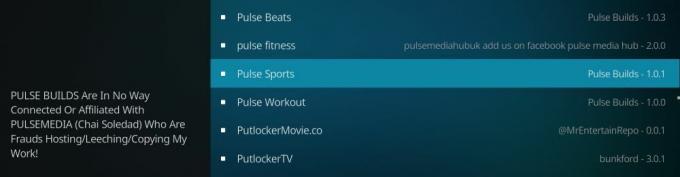
- Alegeți instalarea din meniul din stânga
- Așteptați o secundă și veți vedea o notificare conform căreia complementul a fost instalat
- Asta este, ai terminat și ești gata de urmărit!
Pulse Sports NU se instalează: Instalați Pulse CCM Build din Ares Wizard
Uneori SuperRepo este lent. Din cauza conexiunilor cu serverul, toate operațiunile s-ar putea aștepta și nu veți putea adăuga suplimentul Pulse Sports indiferent de câte ori încercați (în timp ce aflați că funcționează, a doua zi dimineață). Ca alternativă, vă recomandăm să instalați PULSE BUILD din depozitul Expert Ares - și avem un ghid complet pentru instalarea Ares.
După ce ați terminat instalarea Expertului Ares, faceți clic pe ecranul principal Parcurgeți construcțiile apoi selectați Puls. În momentul scrierii, construcția Pulse a fost instalată de 1,5 milioane de ori, doar săptămâna aceasta. Faceți clic pe Pulse CCM și versiunea dvs. Kodi (Krypton în cazul nostru).

Kodi va reporni și apoi vei avea o versiune nouă pe mașina ta.
Lovi secțiunea Sports și acolo te duci, Pulse Sports în toată gloria sa.

Utilizarea suplimentului Pulse Sports pentru Kodi
Cu tot ce este instalat, suntem pregătiți să începem să folosiți Pulse Sports pentru a transmite ultimele evenimente sportive pe diverse canale.
- Accesați VIDEOS, apoi la Add-on-uri
- Parcurgeți lista până când vedeți Pulse Sports. Textul va fi albastru și roșu, astfel încât să fie ușor de detectat. Faceți clic pe nume
- Veți vedea o listă de opțiuni: Sporturi live, Fluxuri sportive, TV în direct și Test
- Uneori, veți vedea și link-uri pentru sporturi specifice, de exemplu UFC sau Box. Acestea sunt pentru momentul în care există un eveniment mare și faceți clic pe aceste secțiuni care vă vor conduce la fluxurile evenimentelor care se întâmplă în prezent
- În mod alternativ, puteți utiliza secțiunea Sports Streams pentru a găsi canale organizate de sport, precum fotbal, box sau sport pe arena
- Dar vrem să urmărim canalele de sport generale, așa că vom face clic pe Sporturi live
- Aceasta va prezenta o listă de canale, cum ar fi Sky Sports 1 - 5, Sly Sports News, BT Sports, Premier Sports și multe altele
- Faceți clic pe canalul dorit și fluxul va începe
Interesant este că secțiunea Live TV din Pulse Sports poate fi utilă și pentru vizionarea canalelor non-sportive. Are secțiuni precum Marea Britanie TV, deci dacă sunteți fan BBC, puteți transmite canale BBC 1 - 4, precum și multe altele din această secțiune. Dacă doriți un add-on complet pentru emisiuni TV live, vă recomandăm să verificați un fel de completare specifică Goodfellas 2.0, dar este un plus minunat să poți accesa acest conținut și prin Pulse Sports.
O problemă cu acest supliment este calitatea fluxurilor. În general, marile canale precum ESPN vor curge în calitate bună, cu toate acestea, canalele mai mici și mai obscure vor fi uneori reduse de calitate scăzută. Videoclipurile de calitate scăzută sunt deosebit de proaste pentru vizionarea sporturilor, deoarece ruperea video face dificilă urmărirea acțiunii pe ecran. Dacă aceasta este o problemă pentru dvs., puteți lua în considerare instalarea unui supliment suplimentar, cum ar fi Suplimentul ESPN 3 care are fluxuri de înaltă calitate.
Aplicații și aplicații sportive conexe
Înainte de a merge, ar trebui să consultați celelalte articole noastre despre Kodi și să urmăriți fluxuri live de evenimente sportive. Dacă vă place suplimentul Pulse Sports pentru Kodi, atunci puteți să vă bucurați de o parte din celelalte conținuturi noastre sportive aici, pe Sfaturi pentru Addictive:
- Instalați suplimentul ESPN 3 pentru Kodi - Urmăriți sporturile în direct cu ESPN 3
- Yahoo! Sportul vine pe iPad, oferă o mai bună acoperire live pe iOS, Android
- Urmărește știri din lumea sportivă pe Windows 8 cu Sports Republic
- Obțineți noutăți despre sporturile dvs. preferate cu aplicația oficială ESPN pentru Windows 8
- SportsYapper Pentru Android: Aveți discuții în timp real cu fanii sporturilor dvs. preferate
Concluzie
Complementul Pulse Sports pentru Kodi face mai ușor decât oricând să urmăriți sporturile preferate în direct la distracție. Ați avut probleme la instalarea acestuia în sistemul dvs.? Aveți sfaturi calde pentru a beneficia la maxim de Pulse Sports? Lasă un comentariu mai jos, ne-ar plăcea să aflăm de la tine!
Căutare
Postări Recente
Night Terrors Kodi Complement: Cum să instalați și să urmăriți conținutul real de crimă și paranormal
Complementele de specialitate par a fi modul în care se îndreaptă d...
Cele mai bune suplimente arabe Kodi: Cum să vizionați filme arabe, emisiuni TV pe Kodi
Indiferent dacă doriți să vizionați emisiuni TV, filme sau streamur...
Complementul LUCKY-TV Kodi: Cel mai bun supliment pentru emisiunile TV live de pe Kodi
Există mai multe rețele de televiziune care difuzează conținut decâ...



